
L'éditeur php Youzi vous propose un tutoriel simple sur la police de saisie d'écriture manuscrite WIN10. Le système WIN10 dispose d'une fonction de saisie manuscrite pratique. Les utilisateurs peuvent effectuer une saisie manuscrite via un pavé d'écriture manuscrite, un écran tactile ou une souris. Ce didacticiel présentera en détail comment configurer la saisie manuscrite dans le système WIN10 et comment modifier le style de police de saisie manuscrite, vous permettant de maîtriser facilement les compétences de la police de saisie manuscrite WIN10.
1. Cliquez avec le bouton droit de la souris sur la barre des tâches de l'ordinateur et sélectionnez l'option Afficher le bouton tactile.
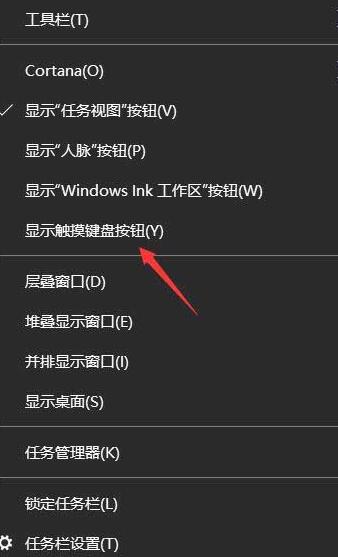
2. Cliquez sur l'icône du clavier dans la barre des tâches et cliquez sur Sélectionner.
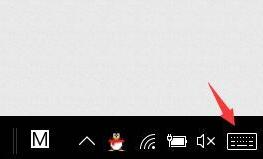
3. Le clavier logiciel que nous utilisons habituellement apparaîtra. Cliquez ensuite sur l'icône dans le coin supérieur gauche et sélectionnez le style de clavier logiciel.
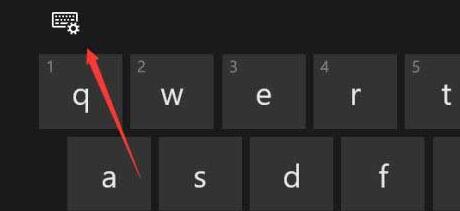
4. Ensuite, vous pouvez voir plusieurs options de réglage. Cliquez sur l'icône d'écriture manuscrite comme indiqué sur l'image.

5. Ensuite, vous pouvez accéder à l'interface d'écriture manuscrite de l'ordinateur, utiliser la souris pour écrire à la main, puis sélectionner le texte correct.
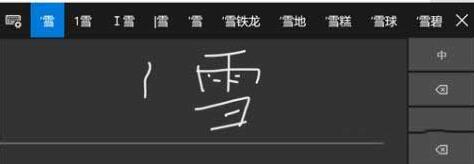
Ce qui précède est le contenu détaillé de. pour plus d'informations, suivez d'autres articles connexes sur le site Web de PHP en chinois!
 Le commutateur Bluetooth Win10 est manquant
Le commutateur Bluetooth Win10 est manquant
 Pourquoi toutes les icônes dans le coin inférieur droit de Win10 apparaissent-elles ?
Pourquoi toutes les icônes dans le coin inférieur droit de Win10 apparaissent-elles ?
 La différence entre le sommeil et l'hibernation Win10
La différence entre le sommeil et l'hibernation Win10
 Win10 suspend les mises à jour
Win10 suspend les mises à jour
 Que faire si le commutateur Bluetooth est manquant dans Windows 10
Que faire si le commutateur Bluetooth est manquant dans Windows 10
 win10 se connecte à une imprimante partagée
win10 se connecte à une imprimante partagée
 Nettoyer les fichiers indésirables dans Win10
Nettoyer les fichiers indésirables dans Win10
 Comment partager une imprimante dans Win10
Comment partager une imprimante dans Win10